Win7系统取消计算机给文件加密的方法 在Win7系统中如何不让计算机给文件加密
发布时间:2017-07-04 14:03:17 浏览数:
今天给大家带来Win7系统取消计算机给文件加密的方法,在Win7系统中如何不让计算机给文件加密,让您轻松解决问题。
大家都知道如何对文件系统进行加密操作,但有时候出于某种需要必须禁止这种操作,尤其是企业内部某些特定的计算机。下面给大家介绍一下如何设置禁止文件加密。具体方法如下:
1首先点击计算机桌面左下角,选择“运行”,在打开的运行界面中输入“secpol.msc”,点击“确定”按钮。
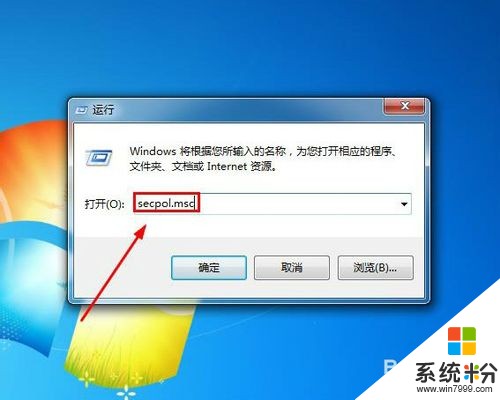 2
2在打开的“本地安全策略”窗口中,单击“公钥策略”,然后在右侧的“对象类型”中选择“加密文件系统”右键单击,选择其中的“属性”项。
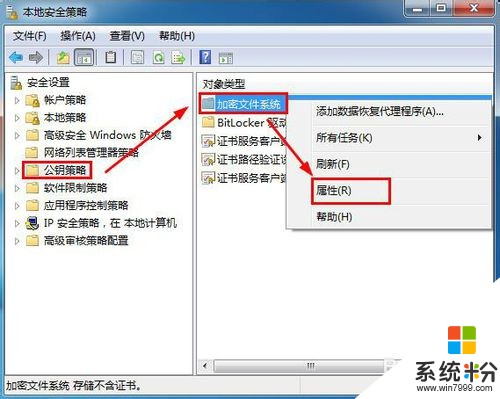 3
3在出现的“加密文件系统 属性”窗口中选择“常规”标签,在“使用加密文件系统(EFS)的文件加密”下三个选项选择 “不允许”操作,再依次点击“应用“、”确定”。
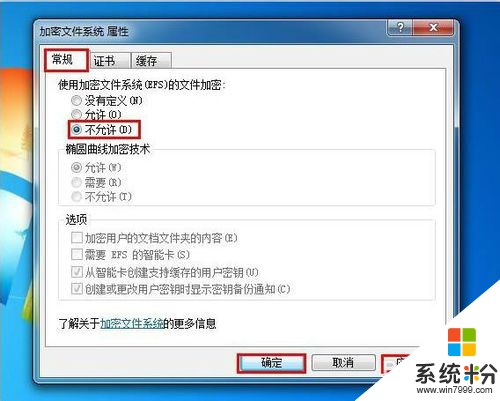 4
4此时我们再对一个文件进行加密操作,选中文件夹右键单击选择“属性”。
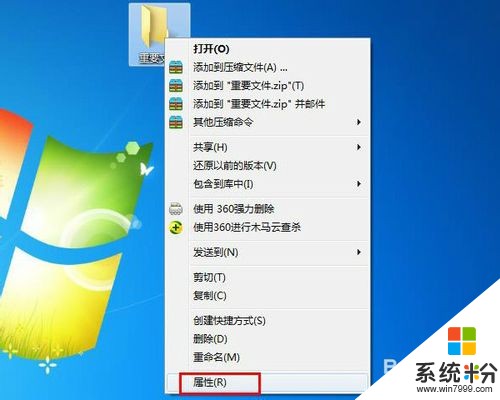 5
5在文件“属性”下的“常规”标签栏中,选择“高级”选项。
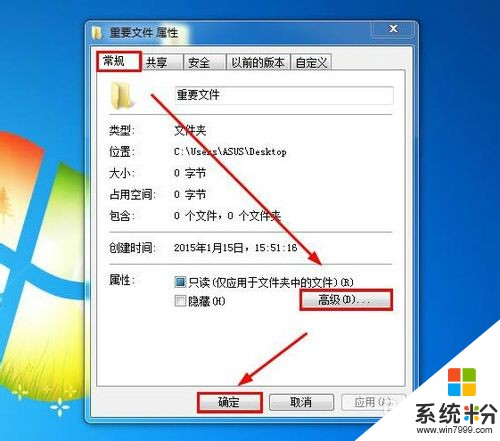 6
6在“高级属性”中选中“加密内容以便保护数据”。
 7
7接着,会出现如下出错提示。如此,我们实现了禁止计算机文件加密的设置操作。

以上就是Win7系统取消计算机给文件加密的方法,在Win7系统中如何不让计算机给文件加密教程,希望本文中能帮您解决问题。